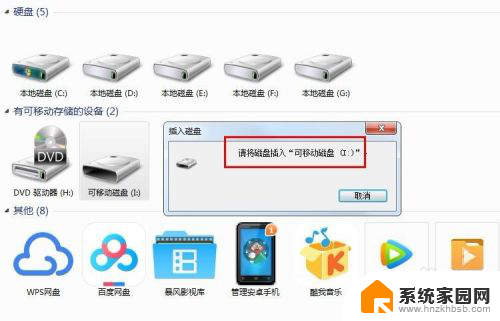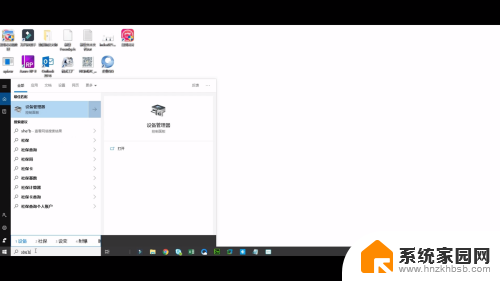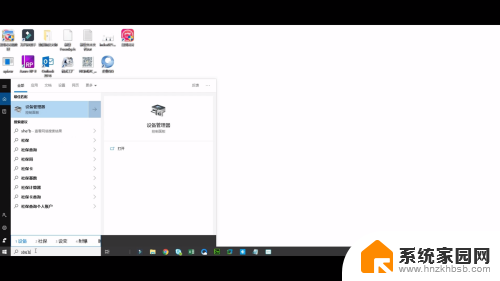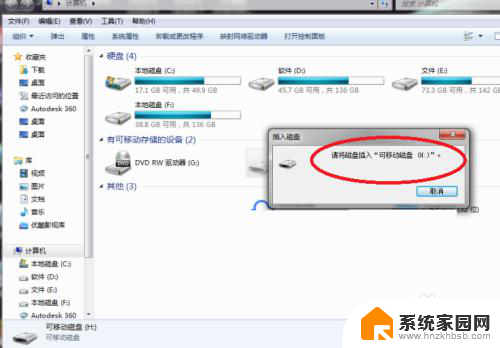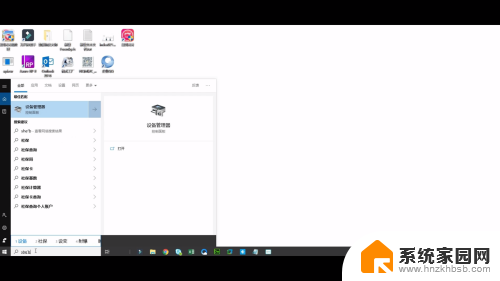电脑无法显示优盘 U盘插入电脑显示空白怎么解决
电脑无法显示优盘,U盘插入电脑后却显示空白,这种情况可能让人感到困扰,造成这种问题的原因有很多,可能是优盘本身出现了故障,也可能是电脑的USB接口出现了问题。要解决这个问题,我们可以尝试重新插拔优盘,更换其他USB接口,或者尝试在其他电脑上插入优盘来确认是否是优盘本身的问题。如果这些方法都无法解决问题,那么可能需要考虑更换优盘或者进行专业维修。愿这些方法能帮助您解决电脑无法显示优盘的困扰。
具体方法:
1. 1)插入U盘,右键-我的电脑-管理-计算机管理-存储-磁盘管理。
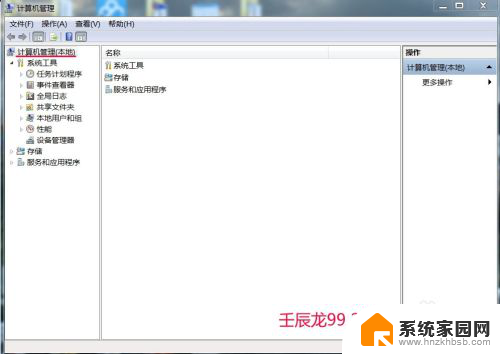
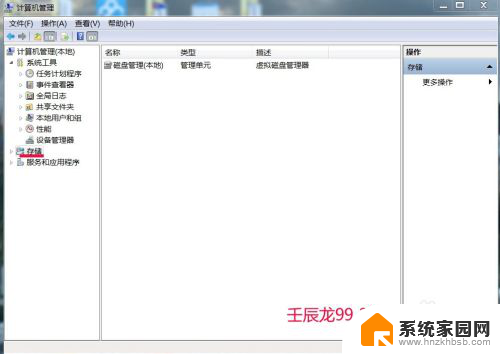

2. 2)如果有:无盘符的U盘,则:右键-U盘-更改驱动器名称和路径。 在新打开的窗口“更改……的驱动器号和路径”中,点击“更改”按钮。打开“更改驱动器号和路径”的对话框,在“分配以下驱动器号(A)”的右边下拉列表里,输入分配给U盘的驱动器号,如:J,点确定。回到上一个对话框窗口,点确定。就回到“计算机管理”窗口。
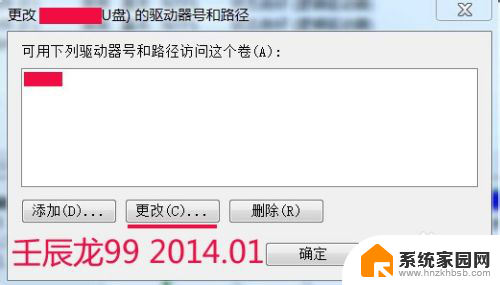
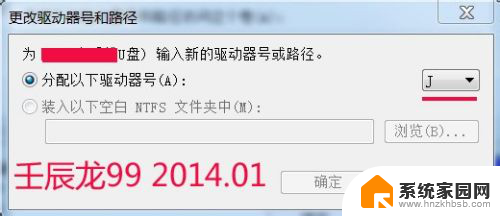
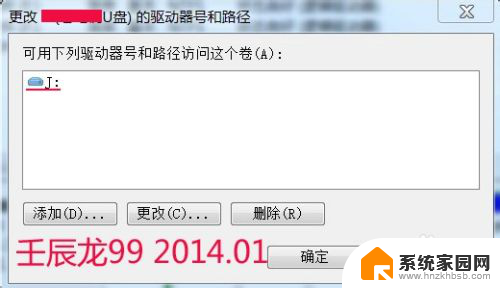

3. 3)关闭计算机管理窗口,打开我的电脑:可见U盘盘符,如下图。OK
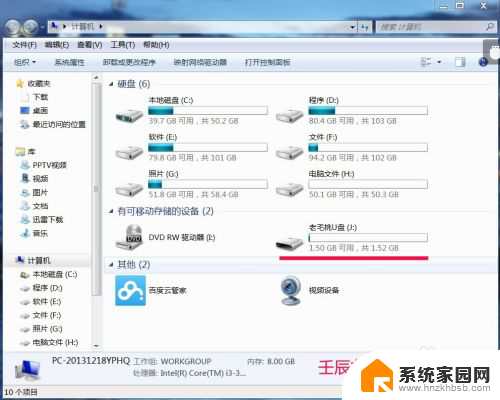
4. 4)在“磁盘管理”中,如果没有:无盘符的U盘。则要对磁盘进行重新分区。可制作U盘启动器,把磁盘重新分区,并重新安装系统。具体制作方法,请参考:《百度经验》《用U盘安装系统》一文。
以上就是关于电脑无法显示优盘的全部内容,有出现相同情况的用户可以按照以上方法解决。